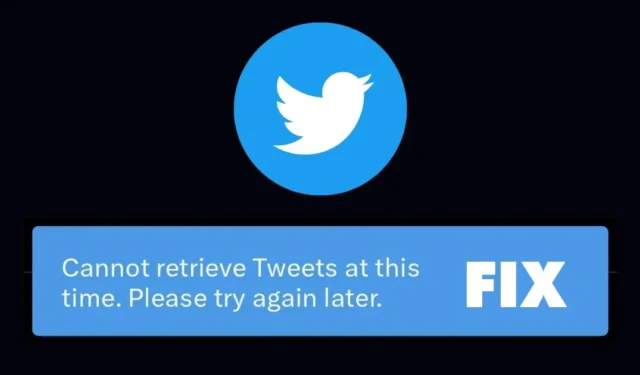
Twitter je již dlouho preferovanou platformou pro přístup k nejnovějším zprávám a trendovým diskusím. Nedávný přechod Twitteru na „X“ překvapil mnoho uživatelů, ale nijak výrazně neovlivnil jeho funkčnost ani zapojení uživatelů.
Twitter, známý pro své aktualizace v reálném čase a zapojení uživatelů, zůstává zásadním nástrojem pro ty, kteří chtějí zůstat informováni a vyjadřovat své názory. Nedávné zprávy se však objevily ohledně problémů s načítáním nejnovějších tweetů, zejména prostřednictvím aplikace.
Uživatelé, kteří přistupují k tweetům s konkrétními vyhledávacími hashtagy, narazili na chybovou zprávu „V tuto chvíli nelze načíst tweety. Zkuste to prosím znovu později‘ . Tento problém se objevil zejména v aplikaci Twitter pro platformy Android i iOS. Pokud čelíte tomuto problému, tato příručka vám poskytne účinné metody, jak vyřešit chybu „V tuto chvíli nelze načíst tweety“ .
Pochopení chyby „V tuto chvíli nelze načíst tweety“.
Tato konkrétní chyba se může objevit z několika důvodů, převážně spojených s problémy na straně serveru ovlivňujícími aplikaci Twitter, zejména na zařízeních Android. Pokud se tato zpráva neustále zobrazuje, zvažte následující možné příčiny:
- Servery Twitter mohou mít výpadky.
- Vaše mobilní zařízení není připojeno k internetu.
- Váš účet dosáhl svého denního limitu pro tweety.
- Možná používáte zastaralou verzi aplikace Twitter.
- Vaše připojení může narušovat aplikace VPN nebo proxy.
- Poškozená data aplikace mohou být příčinou poruchy.
Identifikace těchto běžných problémů může pomoci zjednodušit proces odstraňování problémů. Níže jsou uvedeny některé osvědčené metody, jak efektivně vyřešit chybu „V tuto chvíli nelze načíst tweety“.
1. Restartujte aplikaci X (Twitter).
Jedním z nejjednodušších, ale nejúčinnějších řešení je restartování aplikace. Dočasné závady mohou často bránit správnému fungování aplikace.
Chcete-li odstranit drobné chyby, jednoduše aplikaci úplně zavřete, počkejte několik sekund a poté ji znovu otevřete.
2. Vynutit zastavení aplikace X/Twitter
Další účinnou strategií je vynutit si zastavení aplikace Twitter. Tato akce vymaže všechny procesy na pozadí, které mohou způsobovat problémy:
- Stiskněte a podržte ikonu aplikace X na domovské obrazovce a vyberte Informace o aplikaci .
- Na stránce s informacemi o aplikaci klepněte na Vynutit zastavení .
Poté znovu spusťte aplikaci Twitter a zkontrolujte, zda chyba přetrvává.
3. Ověřte připojení k internetu
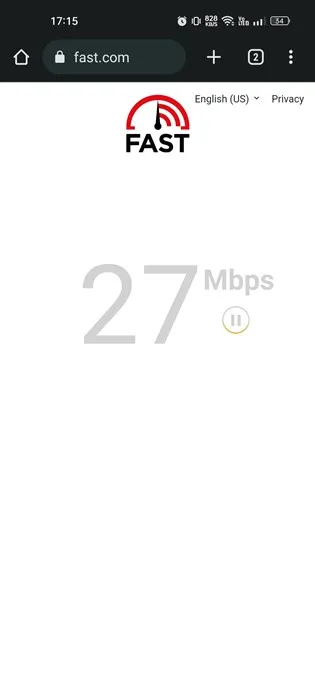
Pro funkčnost aplikace Twitter je zásadní stabilní připojení k internetu. Nespolehlivý nebo pomalý internet může bránit přístupu k serverům Twitteru a spustit chybovou zprávu.
Než budete pokračovat, ujistěte se, že vaše internetové připojení je stabilní a rychlé. V případě potřeby zvažte resetování routeru nebo přechod z Wi-Fi na mobilní data (nebo naopak).
4. Zkontrolujte stav serveru Twitter
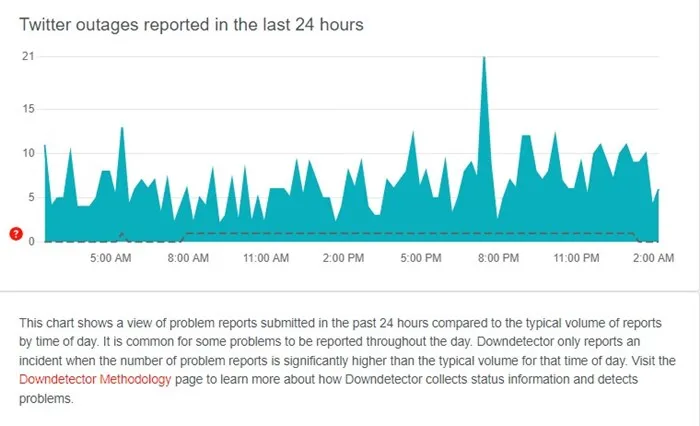
Je také moudré zjistit, zda samotný Twitter nemá výpadky. Vzhledem k probíhajícím změnám po rebrandingu může často docházet k výpadkům serveru.
Pomocí zdrojů, jako je Downdetector, zkontrolujte, zda se s podobnými problémy setkávají i ostatní uživatelé.
5. Bylo dosaženo limitu sazby účtu
Twitter zavedl nové limity pro počet tweetů, které mohou uživatelé denně zobrazit. V závislosti na typu vašeho účtu jsou limity následující:
- 500 tweetů pro nové neověřené účty.
- 1000 tweetů pro přechodné neověřené účty.
- 10 000 tweetů pro ověřené účty.
Jakmile dosáhnete těchto limitů, chybová zpráva se znovu zobrazí. Další informace o obcházení těchto omezení naleznete v našem průvodci – Jak obejít limit sazby na Twitteru .
6. Odhlaste se a vraťte se ke svému účtu
Několik uživatelů uvedlo, že odhlášení a opětovné přihlášení vyřešilo jejich problémy. Chcete-li to provést, klepněte na ikonu svého profilu v pravém horním rohu, vyberte možnost Odhlásit se a poté se znovu přihlaste pomocí svých přihlašovacích údajů.
7. Dočasně vypněte jakoukoli VPN nebo proxy
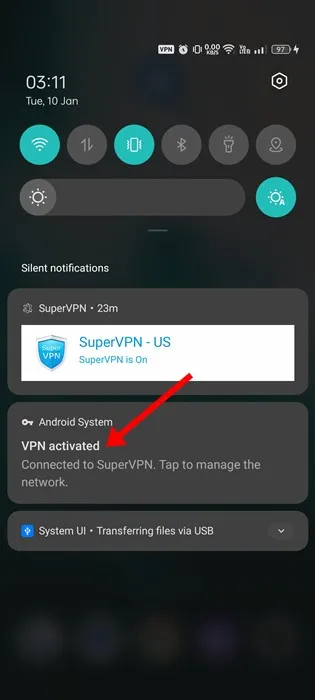
Zatímco VPN a proxy služby mohou zlepšit soukromí, mohou také narušovat funkce aplikace. Dočasně vypněte VPN nebo proxy, abyste zjistili, zda to problém vyřeší.
8. Aktualizujte aplikaci X
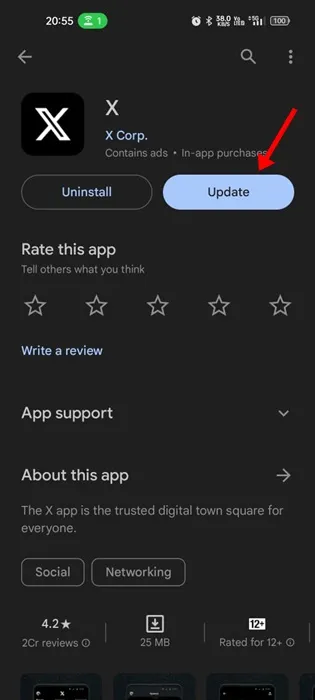
Zajištění toho, že je vaše aplikace Twitter aktuální, může výrazně ovlivnit výkon. Aktualizace aplikace:
- Otevřete Obchod Google Play a vyhledejte aplikaci Twitter.
- Klepněte na tlačítko Aktualizovat , je-li k dispozici.
Po aktualizaci by aplikace měla fungovat správně a chyba by měla být vyřešena.
9. Vymažte mezipaměť aplikace Twitter
Poškozená mezipaměť může vést k různým problémům, včetně chyby načítání. Zde je návod, jak vymazat mezipaměť:
- Stisknutím a podržením ikony aplikace X získáte přístup k informacím o aplikaci .
- Přejděte na Využití úložiště .
- Vyberte Vymazat mezipaměť .
10. Použijte Twitter na alternativním zařízení nebo prohlížeči
Pokud se problém nevyřeší, zkuste se na Twitter přihlásit z jiného webového prohlížeče nebo zařízení. To může pomoci určit, zda problém spočívá v aplikaci nebo v samotném zařízení.
Následující kroky pro odstraňování problémů by vám měly pomoci napravit chybu „V tuto chvíli nelze načíst tweety“ . Pokud jste problém úspěšně vyřešili pomocí některé z diskutovaných metod, rádi bychom slyšeli, která z nich fungovala pro vás.




Napsat komentář